こんにちは。制作・運用担当のkoolieです。
突然ですが、WordPress って人気ですよねっ。それもそのはず、国内では全CMS中なんと8割のシェア、世界では6割と断トツの1位!(2016年10月時点)。2位の Joomla の実に10倍近い差です。静的サイト(非CMSサイト)も含めると、全世界のPCの4台に1台が WordPress という計算です。もはや、CMS界のデファクトスダンダードといっても差し支えないかもしれません。恐るべし、WordPress! (・・;)
そんな WordPress の最大の特徴は、無料で高品質なテーマが揃っていることと、元々はブログ用CMSでありながら、コーポレートサイトなどの静的コンテンツ中心のサイトなどにも対応できる柔軟さ、それに何と言っても、無料で使えるプラグインの豊富さでしょう。
今回は、そんな豊富なプラグインの中から、便利すぎるオススメのプラグインをいくつかご紹介します。
それではひとつずつ見ていきましょう。
SEO関連
All in One SEO Pack
静的ページだと、ページごとにキーワードやディスクリプションなどを自由に設定できたわけですが、WordPressだと固定ページと投稿ページはそれぞれヘッダ部分が共通なため、どうやって設定するんだろうと思っていました。
現在はキーワードやディスクリプションなどのメタ情報は、以前ほどはgoogleの検索結果に影響は与えないとされているようですが、それでも、検索結果の見出し下のスニペットで表示される部分でもあるので、やはりきちんとコンテンツに沿った内容で記述した方が、ユーザビリティ向上にもなるし、まわりまわってSEO的にも有利になると思われます。なぜなら、コンテンツの内容を簡潔に的確に記述していれば、ユーザがクリックしてくれる率が高まるからです。
All in One SEO Pack は、サイト全体のキーワードとディスクリプションも設定できるし、固定ページ・投稿ページ個別でも設定できるんです!
そのほか、sitemap.xml ファイルの更新や、robots.txt の編集・更新や、ソーシャル用のOGP画像やタグ・ディスクリプション設定、Google アナリティクスやGoogle ウェブマスターツールのコード設置なんかもできるんです。まさに一家に一台ならぬ、一WPに一プラグインですね(笑)!
Google Analytics Dashboard for WP (GADWP)
SEOのカテゴリで括ることに異論のある方もいらっしゃるかもしれませんが、読んで字の如く、Google アナリティクスのサマリーを WordPress のダッシュボードで表示してくれるプラグインです。( ´ ▽ ` )ノ 訪問数とか直帰率をサッと確認したい時には便利ですね。3年前からの推移も確認することが可能なようです。私の場合は、直近1週間とか2週間の推移でみて、極端に少ない日や多い日なんかの原因をさぐるきっかけにしています。原因不明のことも多いですが(汗)
メディア関連
WP Original Media Path & Media File Manager
デフォルトだとメディア(画像・動画・PDFなど)ファイルは、以下のように年月ベースで自動でフォルダ分けされて格納されてしまうのですが、この方式とちょっとメディア管理が面倒臭いと感じることがありませんか?
/wp-content/uploads/YYYY/MM/xxxx.jpg
たとえば、固定ページと投稿ページ、あるいはカスタム投稿ページのメディアファイルの格納ディレクトリを分けたいと思っている方、多いんじゃないでしょうか? 元はブログ用CMSだった名残なのかもしれませんが、WP Original Media Path と Media File Manager の二つのプラグインを使えば、FTPソフトがなくても(注釈1)メディアファイルの管理がグッと楽になるんです! (^ー^)ノ
まず、左メニューの [設定] > [メディア]から、[メディア設定]ページで、ファイルアップロードの[アップロードしたファイルを年月ベースのフォルダに整理]のチェックを外します(キャプチャ参照)。
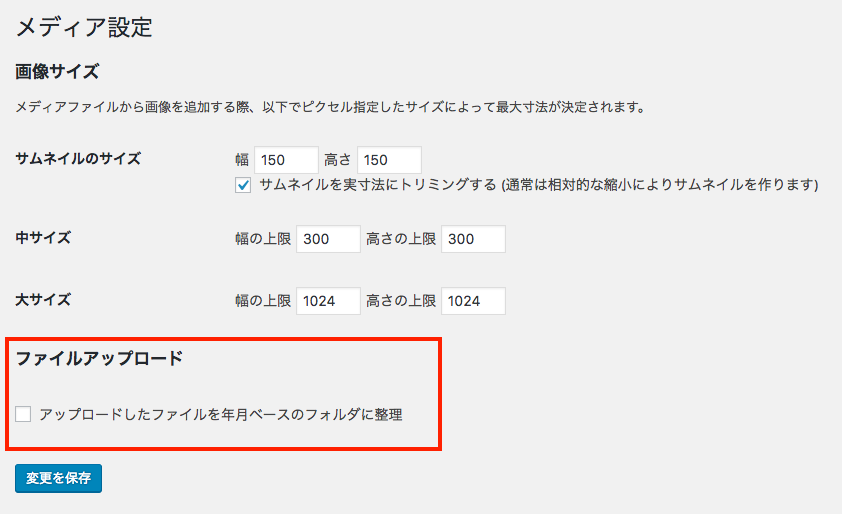
次に、メディアファイルの格納先パスを任意のディレクトリに変更します。
WP Original Media Path の [Full URL path to files]項目に、httpから始まるフルパスを入力します(キャプチャ参照)。以下は例です。
http://DOMAIN/wp-content/uploads/images
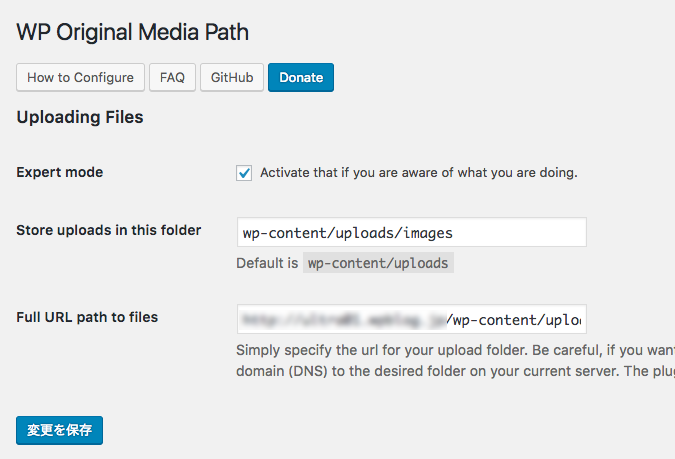
なお、WP Original Media Path を使わない方法としては、アドレスバーに /wp-admin/options.php 直打ちすると表れる、隠しページ(?)の設定項目、[upload_path] と [upload_url_path] でも同じ設定ができます。ちなみに、上記の[アップロードしたファイルを年月ベースのフォルダに整理]のチェックを外していれば、[uploads_use_yearmonth_folders]項目の値は、0(使用しない)になっているはずです。
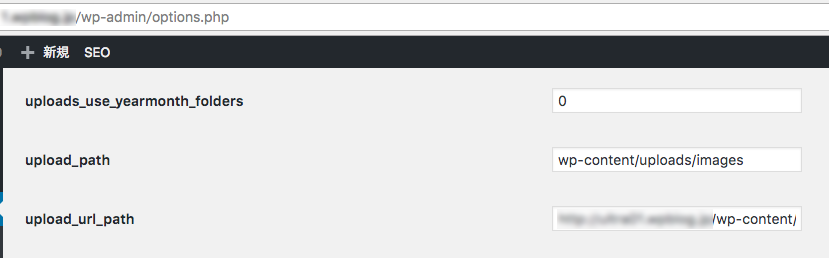
ここまでできたら、今度は Media File Manager を使って、固定ページや投稿ページなどのコンテンツ毎に、新たにディレクトリを作成したり、アップロードされた画像を別にディレクトリに移動したりしてみます。これらはGUI画面で直観的に操作できます(ディレクトリの削除はできないようです)! インタフェースはちょうど2画面のインタフェース(キャプチャ参照)になっており、たとえば左画面で移動させたいファイルを選択して、右画面では移動先のディレクトリを選択してから、二つの画面の真ん中にある矢印ボタンをクリックして移動させる、といった感じで操作します。
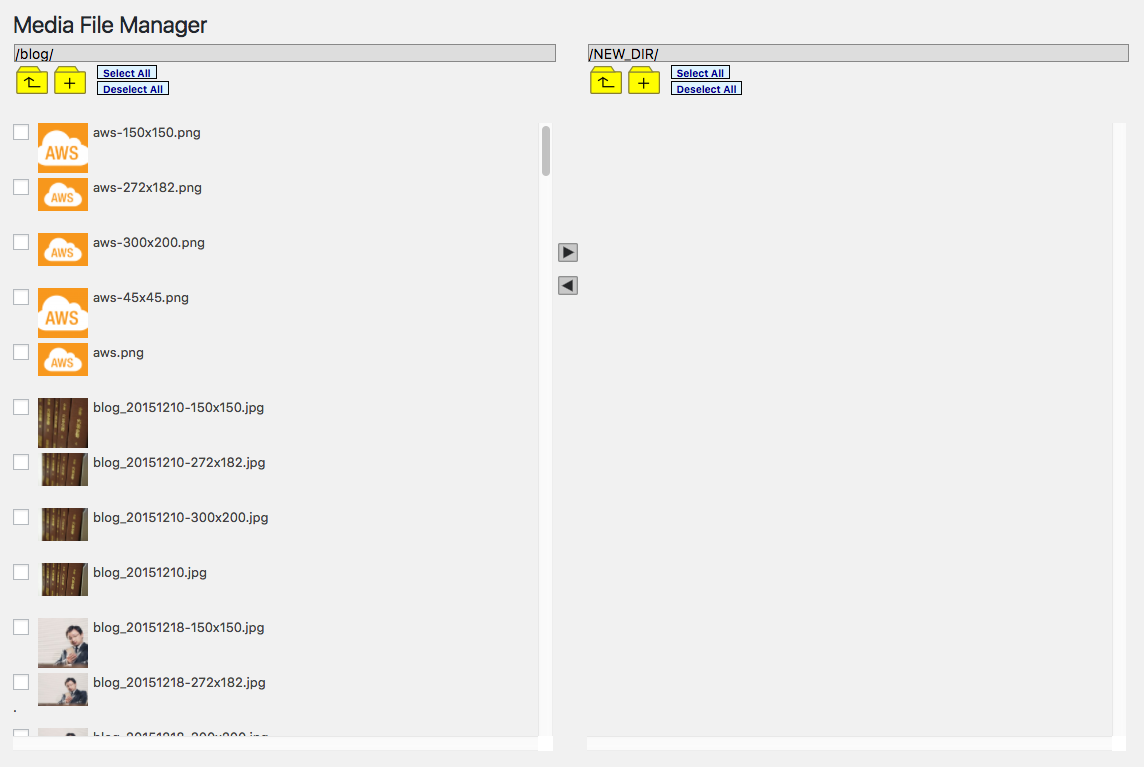
まず、この配下に新たにディレクトリを作成してみましょう。投稿ページ用のメディアファイル用ディレクトリだったら、
/wp-content/uploads/images/post
あるいは、カスタム投稿のニュースだったら、
/wp-content/uploads/images/news
こんな風にすると、コンテンツ毎にメディアファイルの管理がすっきりできると思います。この Media File Manager ですが使ってみて初めてわかったのですが、メディアファイルを移動させたりすると、な、なんと固定ページや投稿ページなどのコンテンツ内であらかじめ設定しているパスが自動で書き換わってくれるんです!! これはとても便利です。なんせ各ページを(面倒くさいなあと半ば思いながら)手作業でパスを変更しようとしていたので、嬉しい誤算でした(すべてのテーマ環境でうまくいくかどうかはわかりません)。こうしたリンクファイルを自動で追っかけてくれる機能は、以前から Dreamweaver にもありましたが、ユーザのルーチンを軽減する素晴らしい機能だと思います。
Media from FTP
WordPress は、デフォルトだとメディア(画像)ファイルをアップロードする時に、管理画面(/wp-admin/)の左メニューの [メディア] > [新規追加(マルチファイルアップローダ)]を使わないと、WordPress 側に認識されないのですが、Media from FTP を使うとFTP経由でメディアファイルをアップロードしても、きちんと WordPress が認識してくれます。アップロードする画像が多数あるときや、任意で作成したディレクトリにピンポイントでアップロードしたい時なんかは、FTPを使った方が都合がよいので地味に便利です。
Media File Renamer
すでにアップロードした画像のファイル名を変更したい時に使うプラグイン。なんとこれも、ファイル名を変更すると、固定ページや投稿ページなどのコンテンツ内に使用された該当パスが自動的に変更されます!! こういう地味な機能が嬉しいですよね。とくにコンテンツが膨大だった時には、メリットは大きいと思います。
Enable Media Replace
WordPressは、デフォルトだと、同じ名前の画像を管理画面(/wp-admin/)のマルチファイルアップローダ経由でアップロードしても、勝手にリネームしてしまいます(同名ファイルを上書きしない)。これを入れておくと、メディアファイルの詳細画面に、[メディアを置換]というコマンドが現れますので(キャプチャ参照)、これで同名画像ファイルの更新が可能になります。
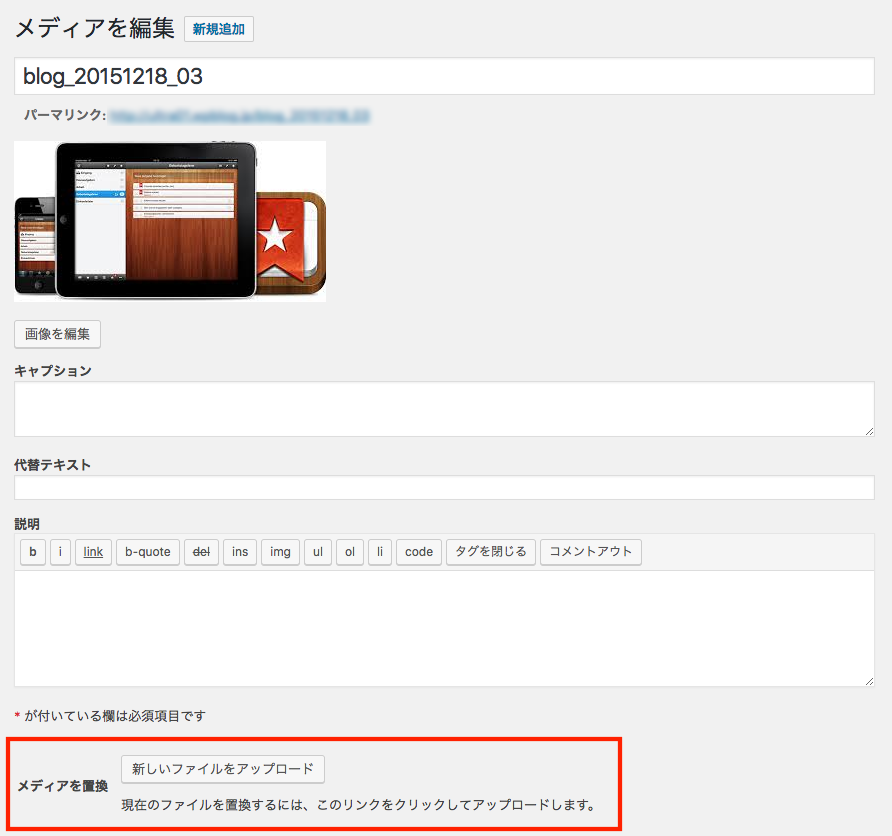
以上、WordPress環境を快適にする便利すぎるプラグインを紹介しましたが、テーマ環境や他プラグインとの相性、そして動的プログラムだからなのか、静的サイトではほとんど起こりえない不具合もまれにあります(この辺のトピックはまた別の機会に書きたいと思います)。こうした相性や不具合の問題は実際に仮実装しないとわからないことがほとんどですので、ステージング環境などで十分にテストしてから、本実装することを強ーくオススメします。それでは、皆様だけの素敵な WordPress 環境を構築してご活用ください ( ´ ▽ ` )ノ
注釈1: デフォルトだと、FTPでアップロードしたメディア(画像)ファイルは、WordPress 側では認識されないので要注意。その場合、Media from FTP (前述)などの別プラグインをあらかじめインストールしておけば大丈夫。

